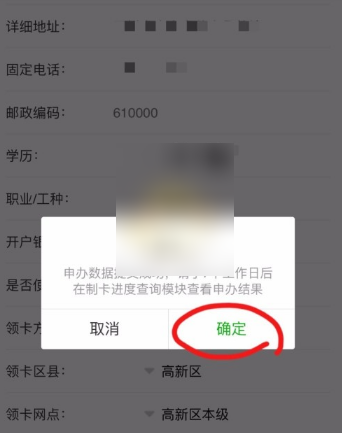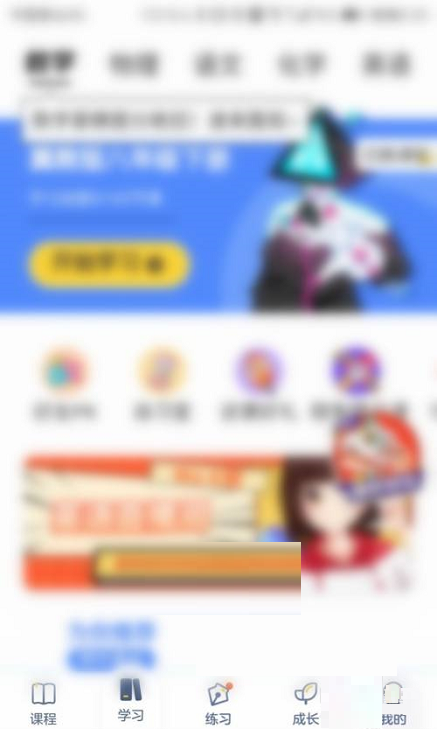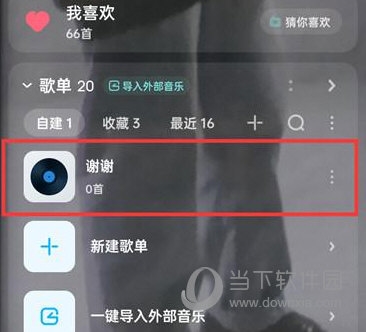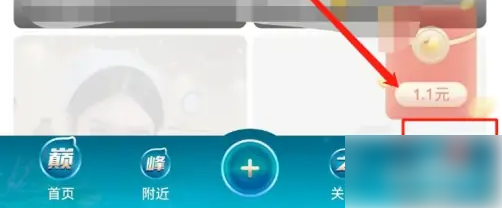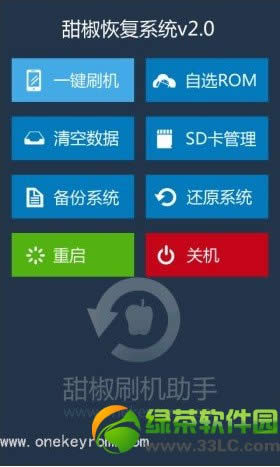1、打开天府公民云APP,点击下图圈出的“社保卡管家”选项。 2. 进入社保卡管理页面后,点击“申请”选项。 3. 单击“图像上传”下的“+”选项。 4.点击“+”后,我们会看到弹出框,如下图所示。我们可以选择立即拍照,也可以选择图库中的照片。小编就以照片库为例。点击“照片库”后,选择您要上传的图片。 5. 添加图像后,单击“确认上传”选项。如果弹出提示该照片合格,则进入下一步。如果照片不合格,那么
1、打开天府公民云APP,点击下图圈出的“社保卡管家”选项。
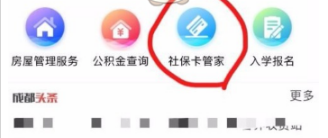
2. 进入社保卡管理页面后,点击“申请”选项。
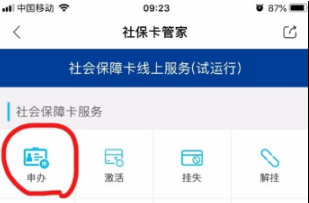
3. 单击“图像上传”下的“+”选项。

4.点击“+”后,我们会看到弹出框,如下图所示。我们可以选择立即拍照,也可以选择图库中的照片。小编就以照片库为例。点击“照片库”后,选择您要上传的图片。
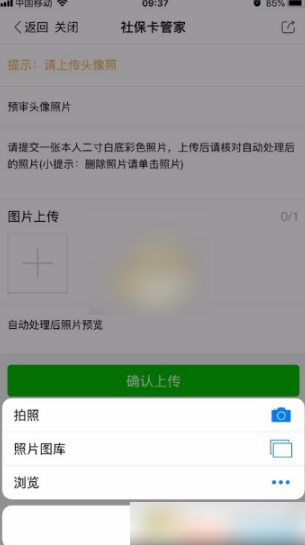

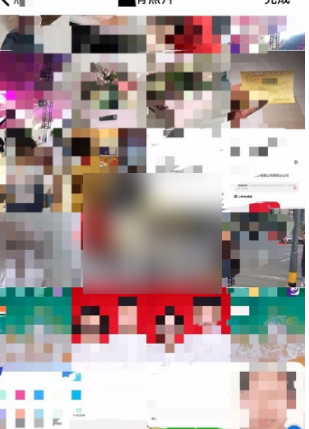
5. 添加图像后,单击“确认上传”选项。如果提示照片合格,则进入下一步。如果照片不合格,那么我们需要重新上传其他照片。
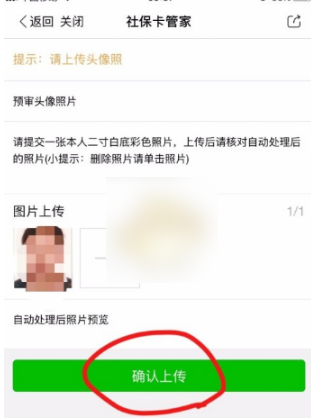
6、我们按照下图所示的提示上传身份证正反面。
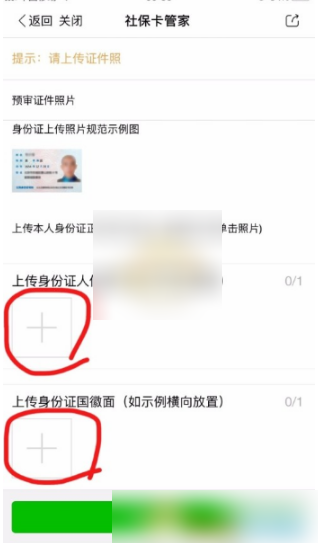
7. 点击下图中圈出的“确认上传”选项。
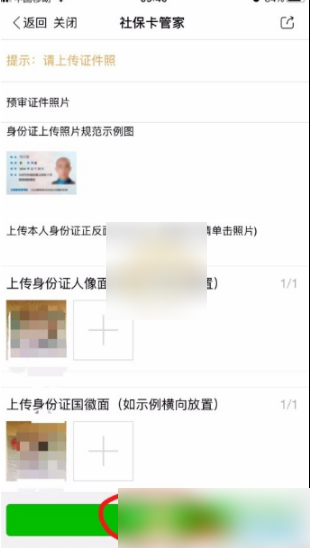
8. 添加图像后,单击“确认上传”选项。如果提示照片合格,则进入下一步。如果照片不合格,那么我们需要重新拍摄照片。
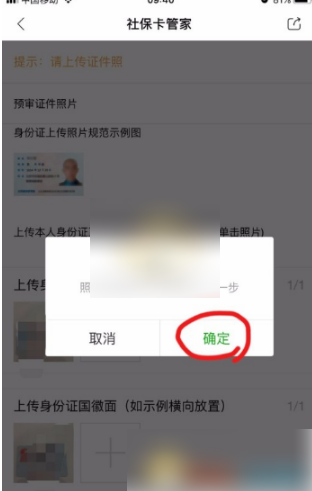
9.确认上传后,我们会看到如下图所示的数据采集页面。按照下图提示填写信息。

10. 输入完成后,单击“应用”选项。
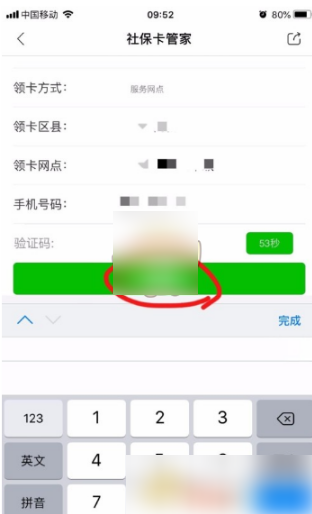
11.点击“应用”后,我们会看到如下图所示的提示框。您可以在7个工作日后查看申请结果,然后单击“确定”选项。